အရေးပေါ်ဆက်သွယ်ရန်ဖုန်းနံပါတ်များကို အရေးပေါ်ခေါ်ဆိုရန်နှင့် အရေးကြီးကျန်းမာရေးအချက်အလက်များကိုကြည့်ရန်အတွက် Galaxy ဖုန်းကိုအသုံးပြုရမည့်နည်းလမ်း
လျင်မြန်လွယ်ကူစွာဆက်သွယ်နိုင်ရေးအတွက်အရေးပေါ်ခေါ်ဆိုရန်ဖုန်းနံပါတ်များကိုထည့်သွင်း၍၊ ကျန်းမာရေးအချက်အလက်များကိုစာရင်းသွင်းခြင်းပြီး Samsung Galaxy ဖုန်းဖြင့် မိမိကိုယ်ကိုကာကွယ်ပါ။ အရေးပေါ်အခြေအနေတခုတွင် Galaxy ဖုန်းတစ်လုံးကိုအသုံးပြုကာ အရေးပေါ်ဆက်သွယ်ရန်ဖုန်းနံပါတ်များကို အရေးပေါ်ခေါ်ဆိုခြင်းနှင့် အရေးပေါ်ကူညီကုသမှုပြုလုပ်ရန် အရေးကြီးကျန်းမာရေးအချက်အလက်များကိုကြည့်ခြင်းတို့ကို ဆောင်ရွက်နိုင်ပါသည်။.
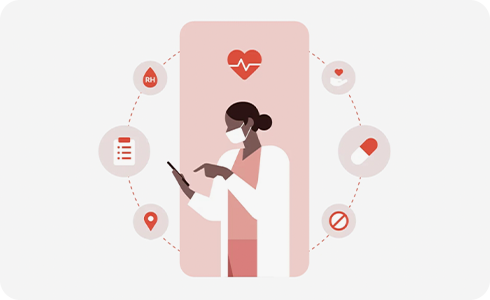
အရေးပေါ်ဆက်သွယ်ရန်ဖုန်းနံပါတ်ကို စာရင်းသွင်းရမည့်နည်းလမ်း
သင့်ကျန်းမာရေးအချက်အလက်များကို ဖြည့်သွင်းရမည့်နည်းလမ်း
အရေးပေါ်ဆက်သွယ်ရန်ဖုန်းနံပါတ်ကို စာရင်းသွင်းရမည့်နည်းလမ်း
သင့်ကျန်းမာရေးအချက်အလက်များကို ဖြည့်သွင်းရမည့်နည်းလမ်း
ကျေးဇူးပြု၍မှတ်သားပါ - ဖုန်းမော်ဒယ်နှင့် ပြသပုံအပြင်အဆင်များအပေါ်မူတည်၍ စခရင်များသည် ကွဲပြားနိုင်ပါသည်။
သငျ၏အကွံပွုခကြျအတှကျကြေးဇူးတငျပါသညျ
ကျေးဇူးပြု၍ မေးခွန်းအားလုံးဖြေဆိုပါ။



























